
Bayangkan bahawa anda mempunyai peristiwa yang sangat penting, atau anda ingin menangkap gambar yang anda lihat dan yang anda tidak mahu lupakan untuk dunia. Tetapi, semasa anda mengambil gambar, anda menyedari bahawa foto itu kabur. Dan anda tidak boleh kembali ke masa lalu untuk mendapatkannya lebih baik. Jadi bagaimana anda membetulkan foto yang kabur?
Percaya atau tidak, ada banyak cara untuk melakukannya, dan bukan hanya dengan PC, anda juga boleh belajar bagaimana membetulkan foto yang kabur dalam talian, dengan Photoshop, dengan iPhone, dengan aplikasi ... Hari ini, kami memberi anda beberapa pilihan agar foto yang anda miliki tidak kelihatan buruk.
Program untuk memperbaiki gambar yang kabur

Sebelum, ketika anda mendapat foto yang kabur, tidak kira berapa banyak yang anda suka, anda akhirnya menghapusnya kerana gambar itu tidak dapat diulang yang, sayangnya, anda belum dapat menangkap dengan jelas. Tetapi jika anda adalah salah seorang yang ingin mengembalikan kenangan itu, dan yang paling penting memberi mereka peluang kedua, anda harus tahu bahawa ada cara untuk mencapainya. Dan tidak, natau semuanya menunjukkan bahawa anda mesti mempunyai kemahiran atau latihan yang berkaitan dengan fotografi. Sebenarnya, anda tidak perlu menjadi pakar, tetapi seseorang yang tahu mencari jalan keluar.
Dan ada program mengenai cara memperbaiki foto yang kabur. Ini bertujuan untuk menyelesaikan masalah imej yang tidak fokus dengan membuat sebelum dan sesudahnya. Adakah anda ingin mengetahui yang mana yang kami cadangkan?
Cara membetulkan foto yang kabur di PC
Sekiranya anda ingin menggunakan komputer anda untuk meningkatkan fokus gambar, anda akan menemui dua pilihan. Yang pertama melibatkan penggunaan program yang mesti anda pasang di komputer anda untuk menggunakannya. Pilihan kedua adalah berdasarkan laman web di mana anda boleh memuat naik foto tersebut dan mereka bertanggungjawab untuk mengubahnya sehingga hasilnya jauh lebih tajam daripada yang asli.
Kedua-dua pilihan itu betul, dan penggunaan satu atau yang lain bergantung pada apa yang anda mahu lakukan, serta seberapa kabur foto itu (kerana beberapa program atau laman web mungkin tidak dapat memperbaikinya sepenuhnya).
Sekiranya anda memilih pilihan pertama, beberapa program yang boleh kami cadangkan adalah seperti berikut:
Topaz Sharpen AI
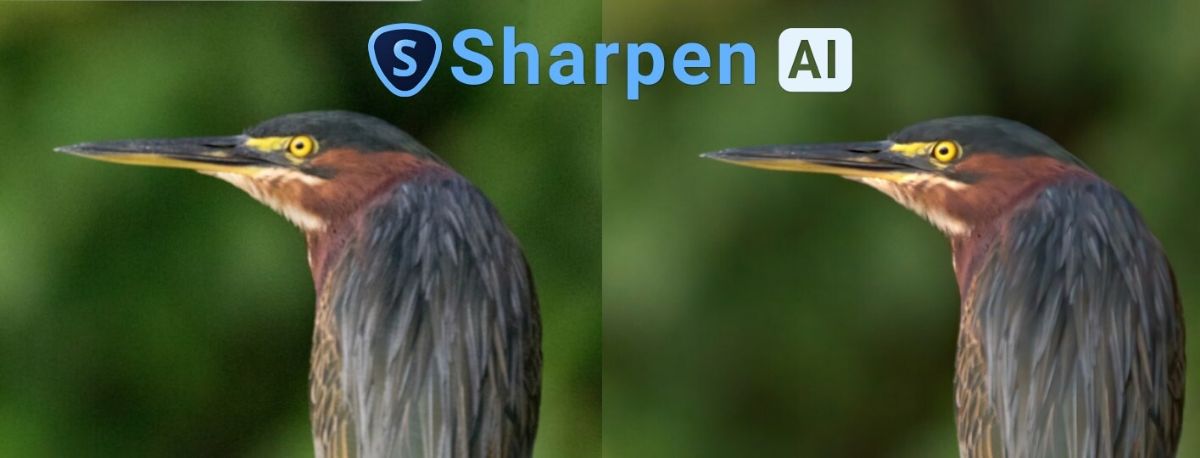
Ini adalah salah satu perisian gambar terbaik yang ada, dan yang terpenting Yang paling fokus dalam memperbaiki "kekurangan" foto, seperti yang keluar dari fokus dan / atau kabur. Di samping itu, ia menggunakan kecerdasan buatan untuk menghilangkan kabur dan memulihkan gambar.
Sebagai contoh, bayangkan bahawa anda mempunyai foto haiwan kesayangan anda dan ia telah menggerakkan kepalanya, menyebabkan gambar tersebut kabur oleh pergerakan. Baiklah, program ini menguruskan penyelesaian masalah dan menawarkan foto yang tajam.
Sekarang, ia mempunyai kekurangan, dan itu adalah bahawa program ini sangat teknikal sehingga sukar untuk belajar menggunakannya, dan memerlukan banyak masa dan pemprosesan gambar yang lambat, yang akhirnya dapat putus asa.
Lightroom
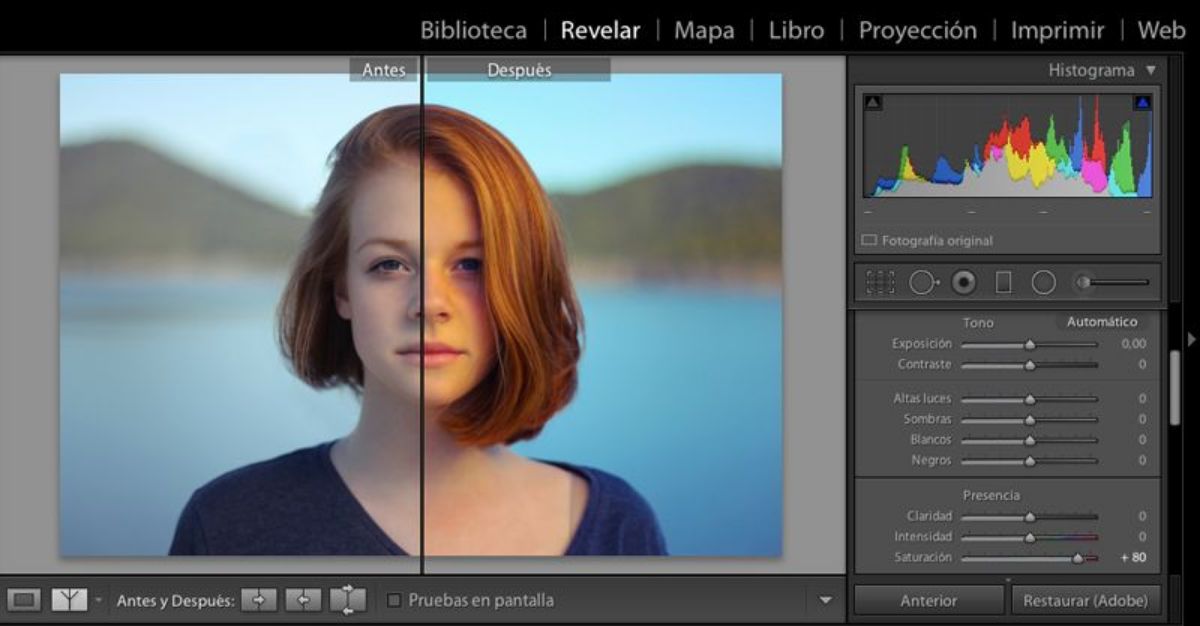
Program ini anda boleh menggunakannya semasa anda mempunyai gambar yang kabur tetapi ringan, Dengan kata lain, jika terlalu fokus, ia tidak akan berguna bagi anda. Apa yang dilakukannya adalah meningkatkan ketajaman dan memperbaiki kekurangan itu, tetapi hasilnya tidak dapat dicapai dengan foto yang sangat kabur.
Photoshop

Hari ini kita mengetahui Photoshop dan kita tahu bahawa ia adalah salah satu perisian yang paling kerap digunakan di syarikat dan juga di rumah. Kedua-dua ini dan "klon" nya, Gimp, diketahui dan, untuk mengetahui cara memperbaiki foto yang kabur dengan gambar-gambar ini, hanya pergi ke Penapis / Tajamkan. Di sini, dengan sedikit kesabaran, anda dapat memperbaiki kecacatan foto anda untuk mendapatkan penampilan umum gambar yang baik.
Sudah tentu, seperti program gambar, ia dapat membanjiri pengguna, terutama jika anda adalah pendatang baru. Dan tidak ada gunanya anda jika foto itu terlalu rosak.
Bersalaman
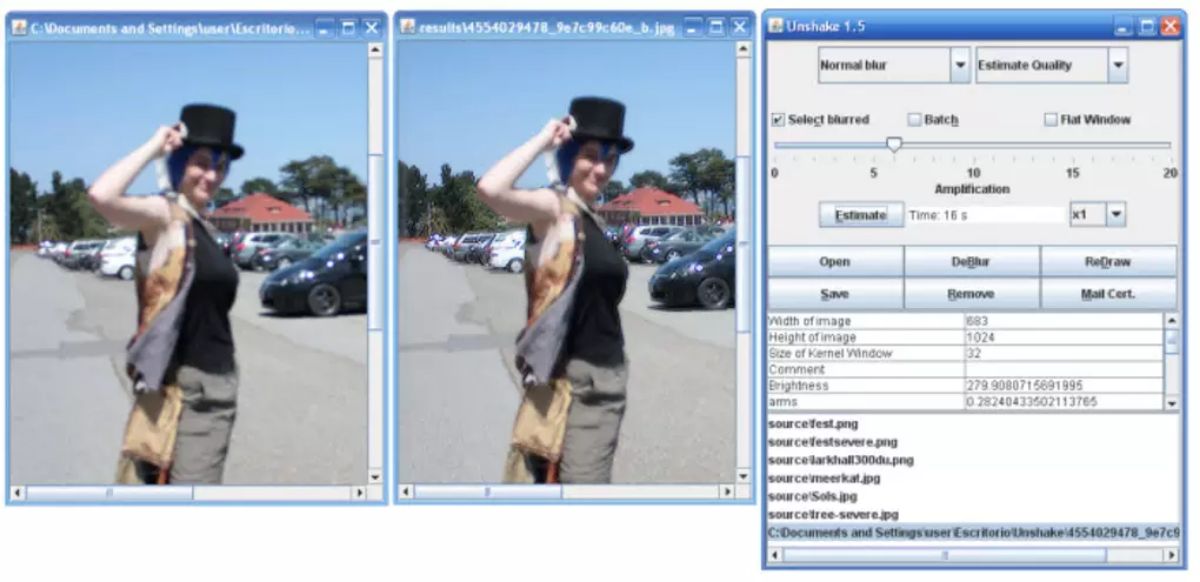
Ini adalah program percuma dan lama, tetapi untuk alasan itu tidak akan berkesan untuk memperbaiki foto yang kabur, sebaliknya. Perkara yang baik tentang ini adalah hanya pilih gambar dan secara automatik akan mengesan kabur anda telah dan akan berusaha memperbaikinya sehingga berhenti menjadi kabur.
Cara membetulkan foto yang kabur dalam talian
Sekiranya anda lebih suka menggunakan laman web untuk memperbaiki foto anda, cadangan terbaik kami adalah seperti berikut:
Pixellr.com
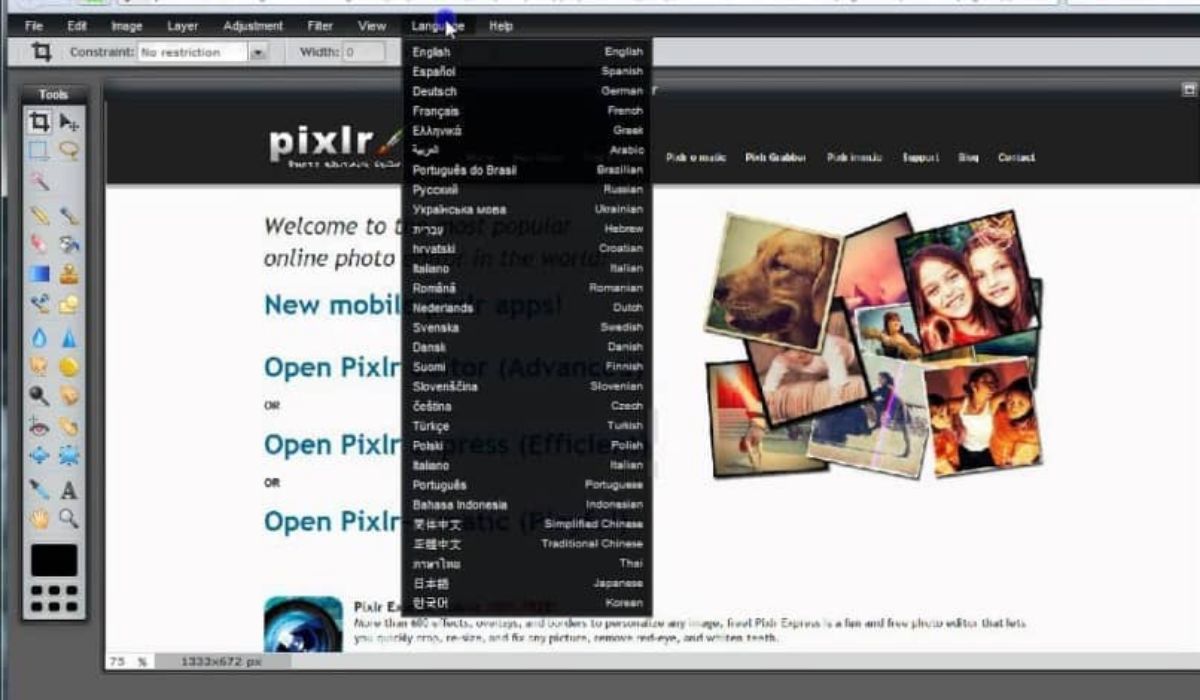
Ini adalah salah satu laman web yang terkenal untuk bekerja dengan gambar dan foto. Di samping itu, ia mempunyai kelebihan bahawa ia adalah penyunting dalam talian percuma, jadi anda tidak akan takut membetulkan foto tetapi anda tidak boleh memuat turunnya. Apakah yang patut awak buat? Perkara pertama adalah melawat halaman. Di sana, anda perlu memuat naik foto yang ingin anda perbaiki dan yang sepatutnya ada di komputer anda.
Setelah anda dapat melihatnya, Klik pada pilihan menu Penapis. Setelah berada di dalamnya, berikan butiran dan perincian yang baik, untuk menunjukkan kepada anda alat yang akan membolehkan anda menyesuaikan ketajaman gambar. Apabila anda melihatnya dengan baik, klik simpan dan voila, anda akan mempunyai foto anda.
inpixio
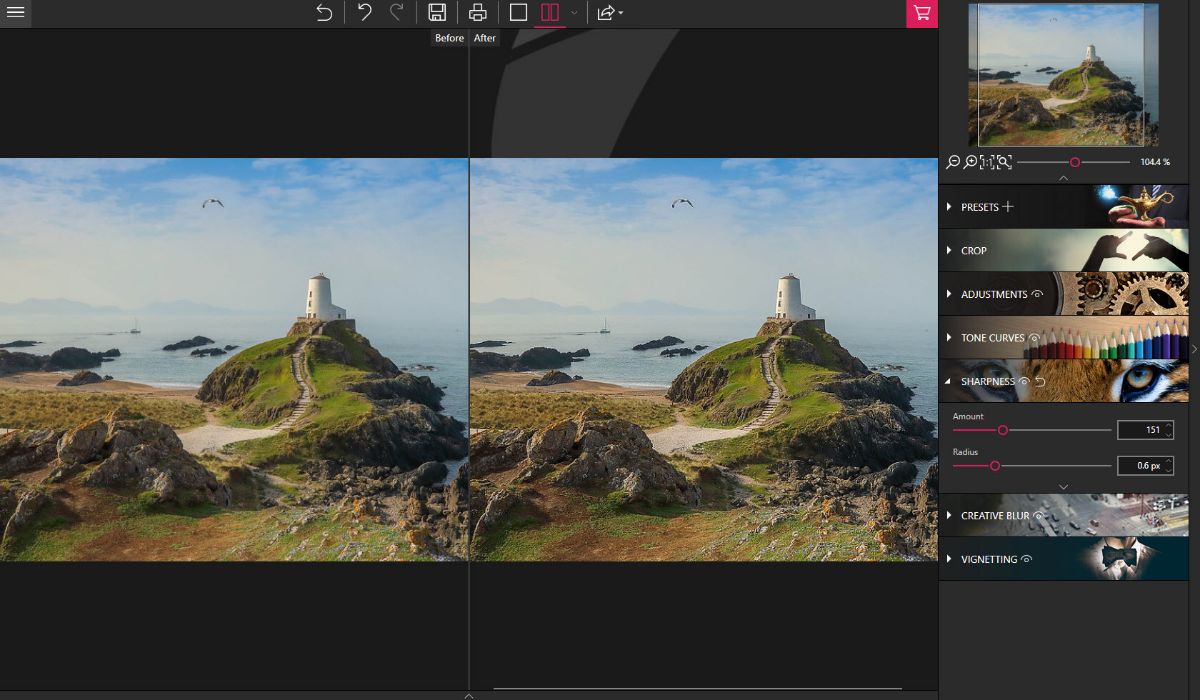
Ini adalah program lain yang boleh anda gunakan dalam talian. Untuk melakukan ini, anda hanya perlu pergi ke laman web dan membuka foto untuk mengubahnya dengannya. Setelah anda memilikinya, tekan butang "tetapan" dan, di sana, "ketajaman". Anda harus bergerak sedikit demi sedikit sehingga anda mendapat kejelasan yang sesuai untuk foto tersebut. Selain itu juga anda boleh mengubah kecerahan dan / atau kontras gambar.
Dan voila, yang harus anda lakukan hanyalah menyimpan hasilnya.
Betulkan foto yang kabur dari telefon bimbit Android atau iOS
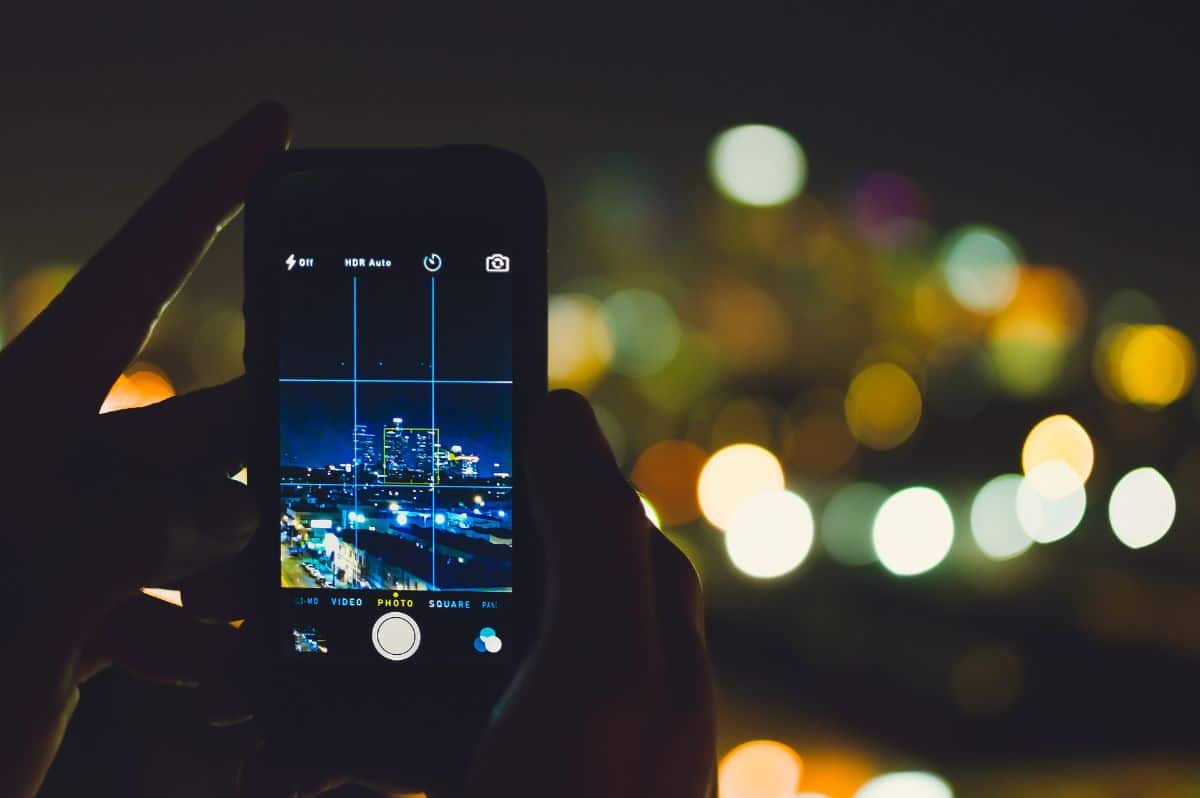
Sama ada anda mempunyai telefon bimbit Android atau iOS (Apple), ada juga aplikasi yang membolehkan anda memperbaiki kekurangan dalam foto anda. Secara khusus, kami mengesyorkan:
movavi
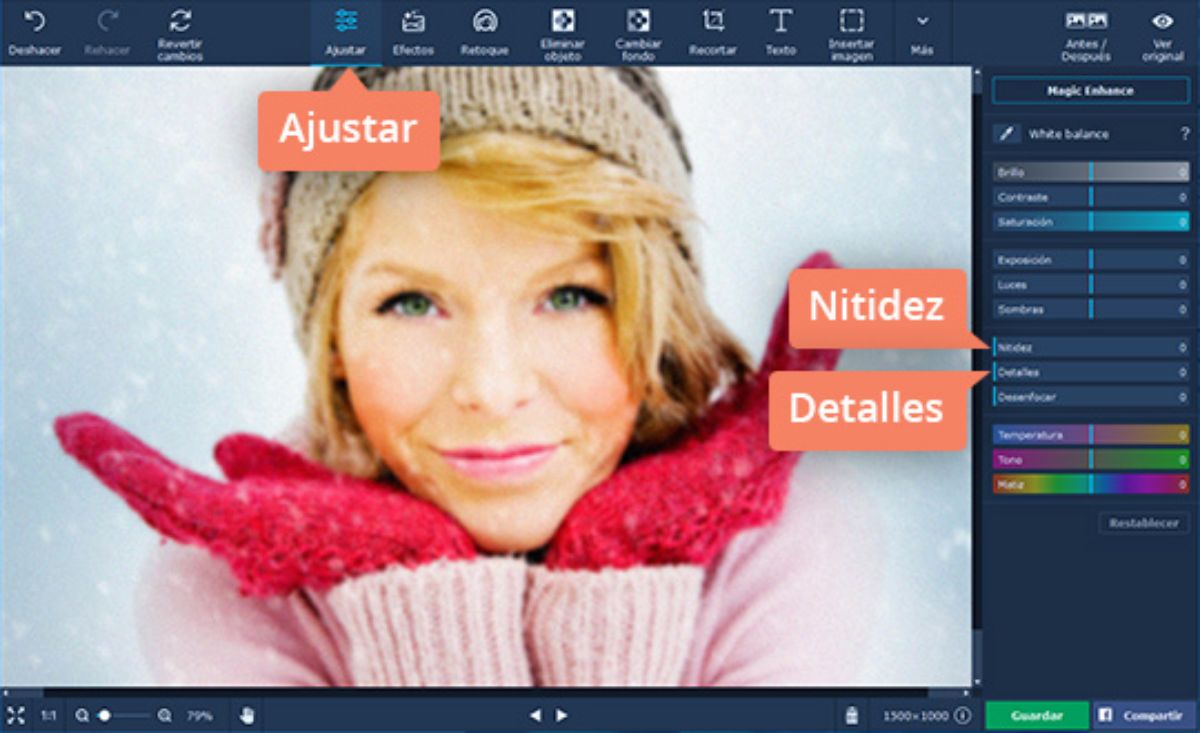
Ini adalah aplikasi yang boleh anda gunakan pada kedua-dua (Android dan iOS) dan yang akan membantu anda dalam pengubahsuaian gambar. Apakah yang patut awak buat? Baiklah muat turun dan buka aplikasi. Di dalamnya, simbol + akan muncul untuk menambahkan foto. Ambil yang anda perlukan untuk membaiki dan pilih "Ketajaman." Jadi, apa yang akan anda lakukan ialah menyesuaikan ketajaman gambar sehingga anda melihatnya dengan baik. Apabila anda melakukannya, klik Simpan dan anda akan mendapat fotonya.
Deblur Pintar

Aplikasi lain yang boleh digunakan adalah ini. Anda hanya perlu memuat turun dan membukanya. Setelah selesai, buka gambar yang ingin anda sentuh dengan aplikasi dan itu sahaja. Sebenarnya, anda tidak perlu melakukan perkara lain kerana aplikasi itu sendiri mengurus membaiki foto dan memberikan hasil terbaik.
Oleh itu, ia adalah salah satu alat terbaik bagi mereka yang tidak mempunyai banyak idea.
Selepas fokus

Dalam kes ini, aplikasi ini memerlukan sedikit pertolongan. Dan apabila anda membuka foto, anda harus menunjukkan titik-titik di mana anda melihat bahawa ia tidak fokus atau kabur untuk mengusahakannya dan memperbaikinya.
Semua sangat automatik. Tetapi mereka biasanya tidak memberikan hasil yang sangat baik.
Saya telah memperbaikinya (hanya apabila saya tidak mempunyai alternatif, jika anda adalah jurugambar, bagaimana pendapat anda untuk melakukan hanya satu daripada setiap adegan ...? Rasanya seperti tidak mempunyai versi dengan mata terbuka ... Anda selalu perlu lakukan di sekurang-kurangnya 3) ... menggunakan mod LAB. Ubah mod warna menjadi LAB dan lakukan penajaman hanya pada saluran kecerahan.